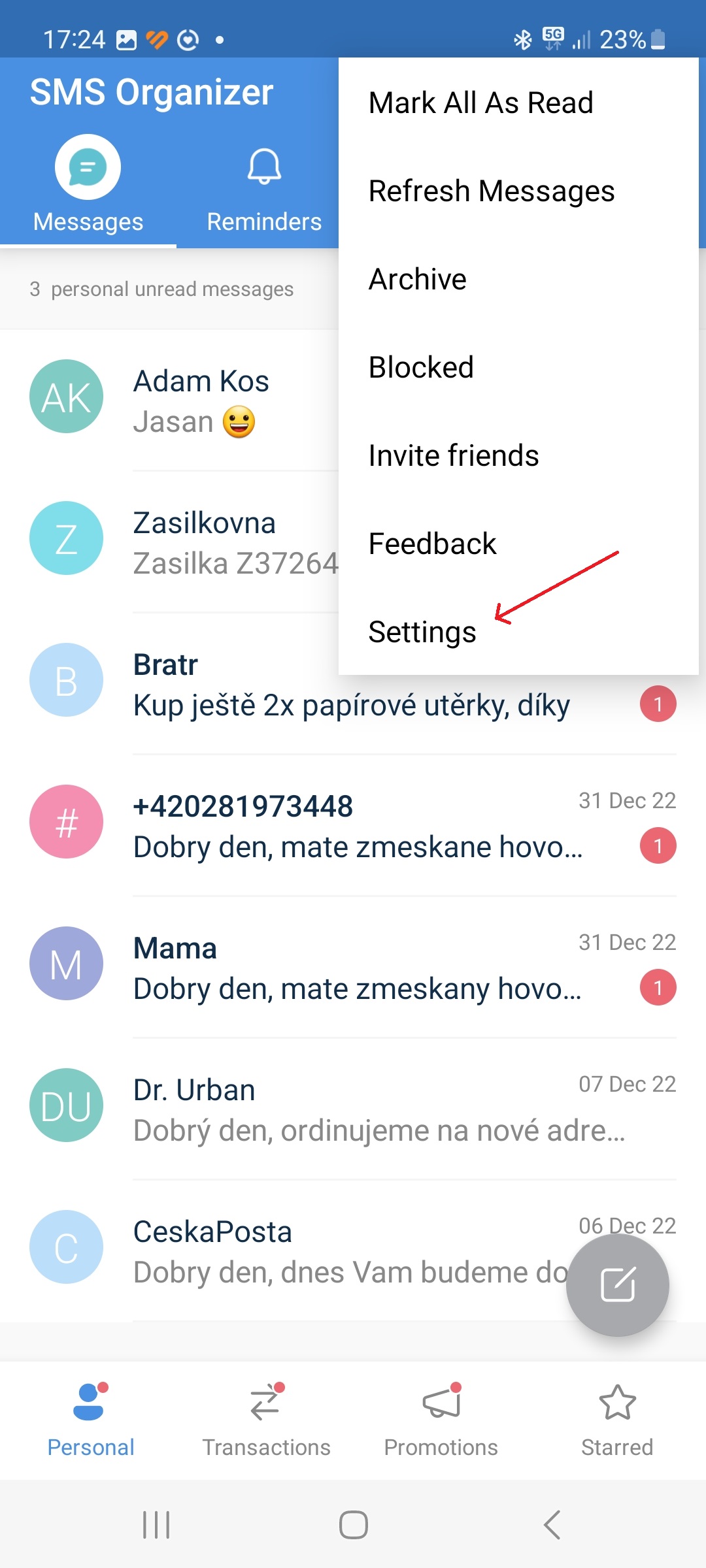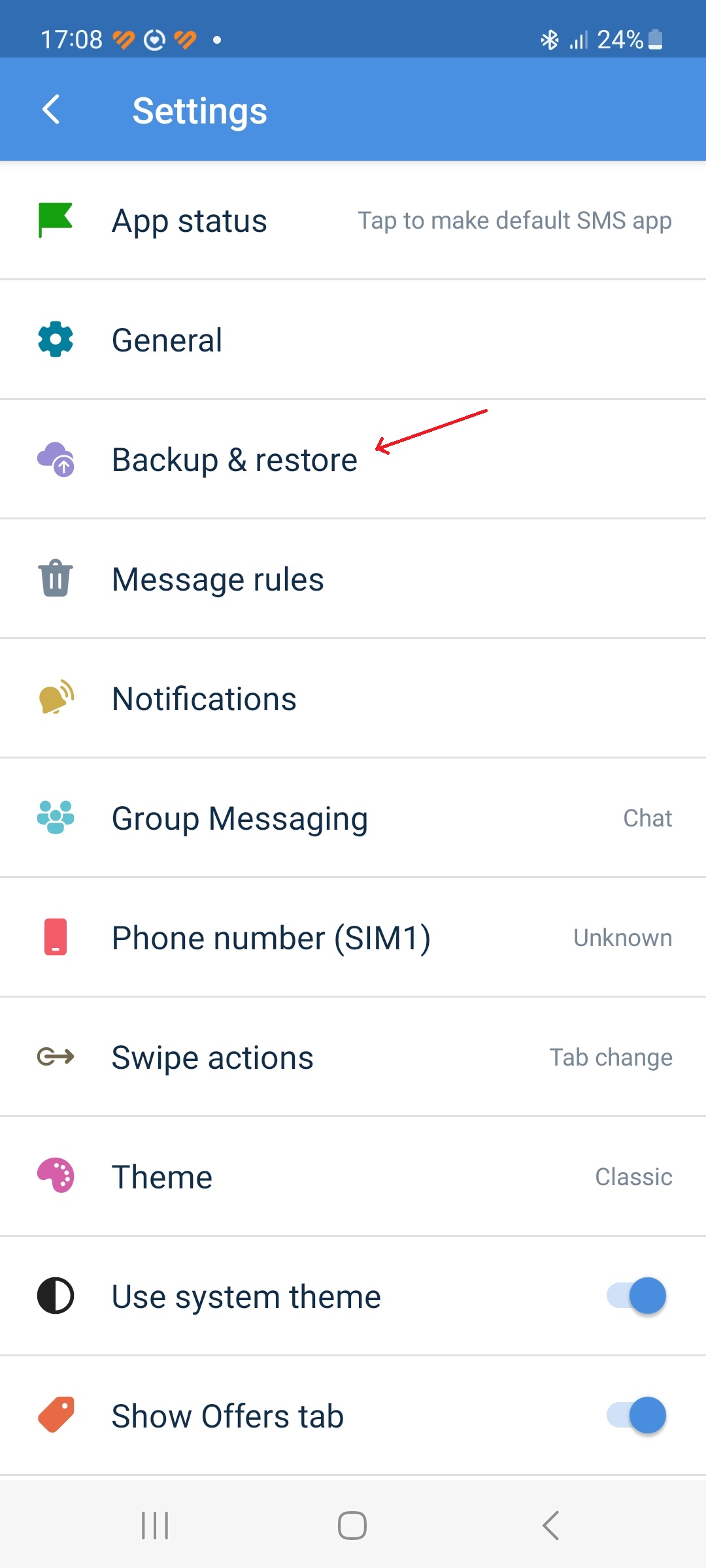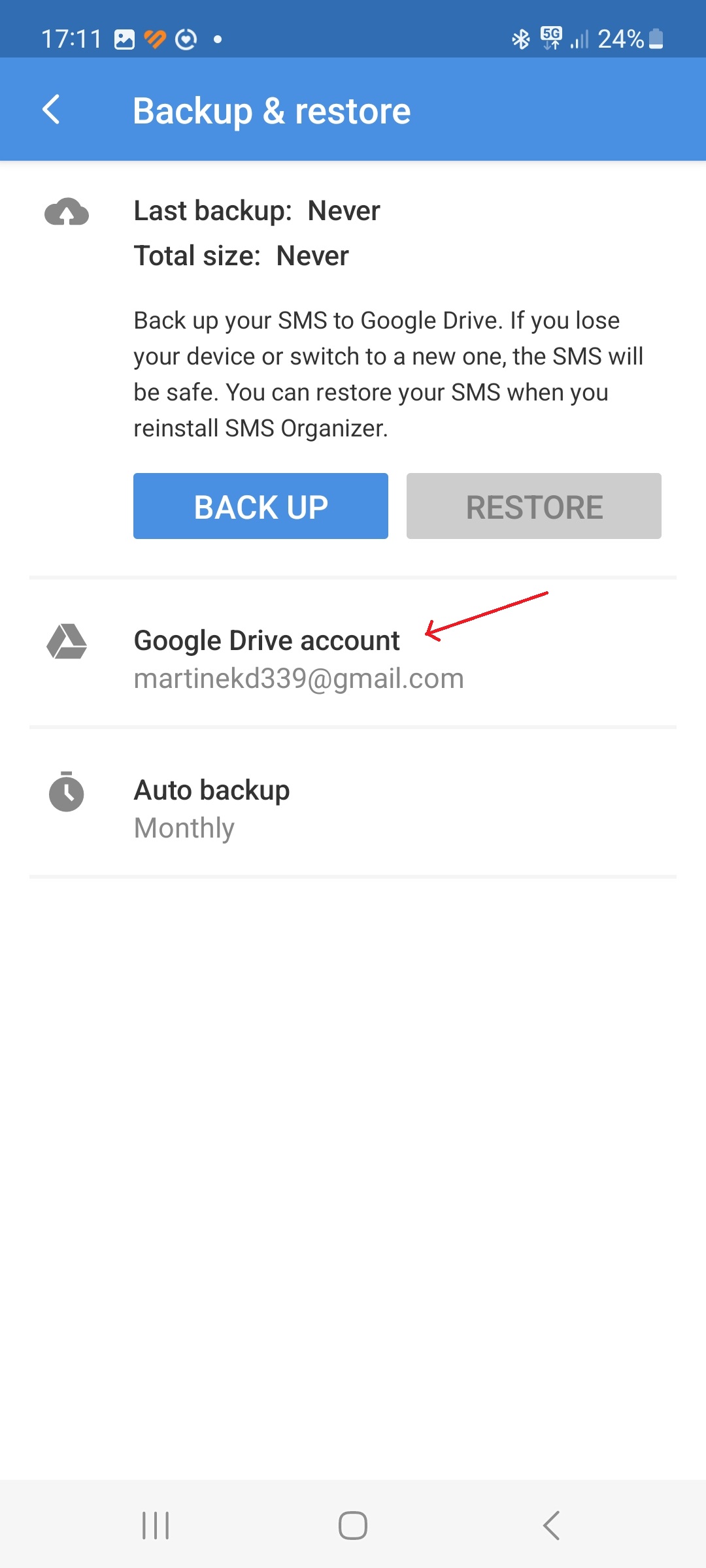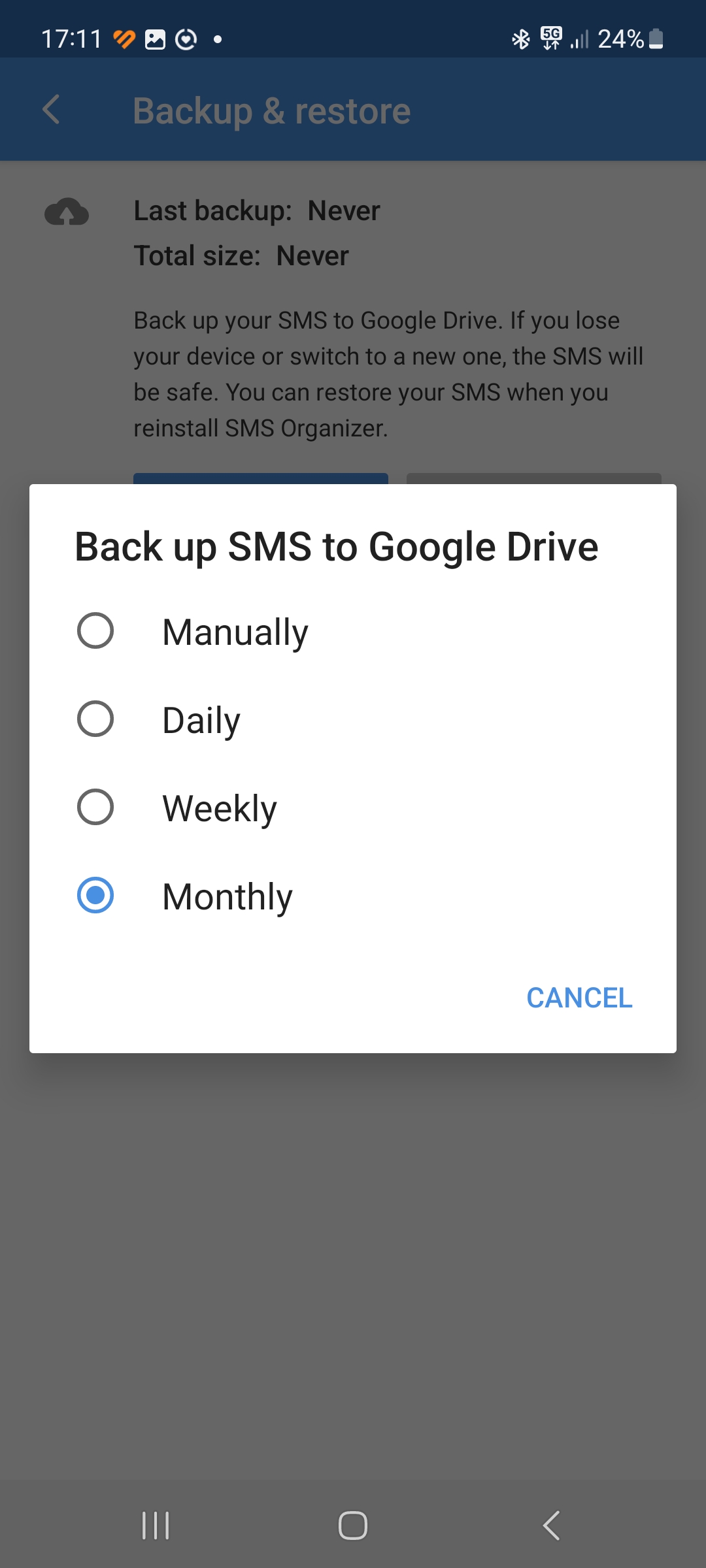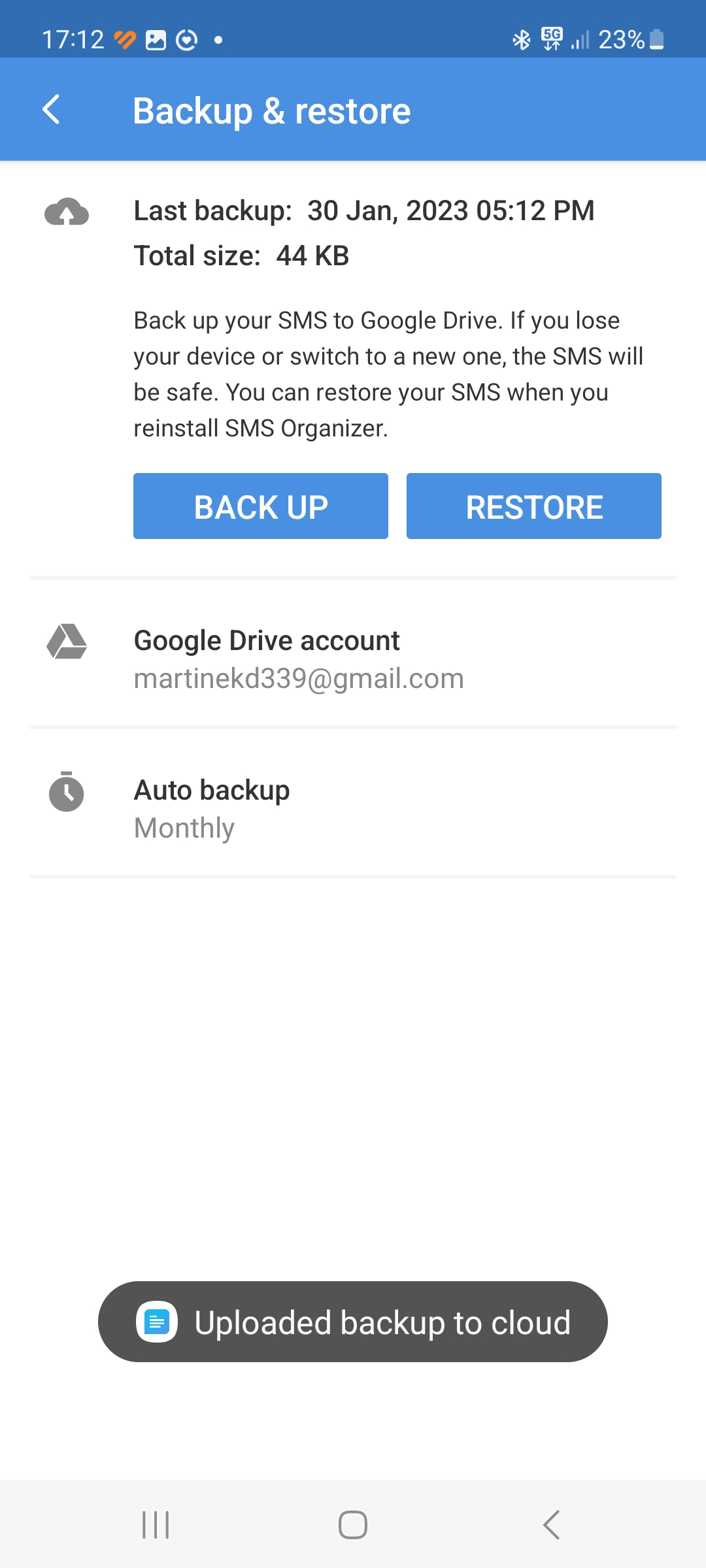ການສໍາຮອງຂໍ້ມູນແລະການຟື້ນຟູຂໍ້ຄວາມໃນໂທລະສັບມືຖືກັບ Androidem ແມ່ນງ່າຍກວ່າທຸກມື້ນີ້. Google ເຮັດສິ່ງນີ້ໂດຍອັດຕະໂນມັດເມື່ອທ່ານປ່ຽນຈາກໂທລະສັບເກົ່າໄປຫາໂທລະສັບໃຫມ່, ແລະ Messages ຂອງມັນເຮັດວຽກໄດ້ດີ. ຢ່າງໃດກໍ່ຕາມ, ຂໍ້ຄວາມພຽງແຕ່ມີການໂຕ້ຕອບພື້ນຖານ, ພວກມັນຂາດການປັບແຕ່ງ, ແລະມີກໍລະນີທີ່ຜ່ານມາເມື່ອຂໍ້ຄວາມທັງຫມົດບໍ່ໄດ້ໂອນໄປຫາອຸປະກອນໃຫມ່.
ຫນຶ່ງໃນແອັບຯທີ່ດີທີ່ສຸດສໍາລັບການສໍາຮອງຂໍ້ມູນ "ຂໍ້ຄວາມ" ໄປ Google Drive ແມ່ນ SMS Organizer. ມັນບໍ່ພຽງແຕ່ສາມາດຟື້ນຟູພວກມັນໄດ້ຢ່າງໝັ້ນໃຈເມື່ອທ່ານປ່ຽນໄປໃຊ້ໂທລະສັບໃໝ່, ແຕ່ມັນຍັງສຳຮອງຂໍ້ມູນພວກມັນໂດຍອັດຕະໂນມັດໃນອຸປະກອນຂອງທ່ານ – ພຽງແຕ່ຕັ້ງຄວາມຖີ່ (ລາຍວັນ, ອາທິດ ຫຼື ທຸກໆເດືອນ).
ເຈົ້າສາມາດສົນໃຈ

ກ່ອນທີ່ພວກເຮົາຈະເລີ່ມຕົ້ນ, ທ່ານຈະຕ້ອງຕິດຕັ້ງ SMS Organizer ຍ້ອນວ່າມັນບໍ່ແມ່ນສ່ວນຫນຶ່ງຂອງເມນູທີ່ຕິດຕັ້ງໄວ້ກ່ອນ androidຂອງຄໍາຮ້ອງສະຫມັກ. ທ່ານສາມາດດາວນ໌ໂຫລດມັນ ຈາກທີ່ນີ້. (ທ່ານບໍ່ສາມາດດາວໂຫລດໄດ້ຈາກຮ້ານ Google Play, ເພາະວ່າມັນຍັງບໍ່ທັນມີຢູ່ໃນປະເທດຂອງພວກເຮົາຢ່າງເປັນທາງການ - ຢ່າງຫນ້ອຍຍັງບໍ່ທັນໄດ້. ນີ້ຫມາຍຄວາມວ່າ, ແຕ່ຫນ້າເສຍດາຍ, ມັນບໍ່ໄດ້ຖືກທ້ອງຖິ່ນເປັນພາສາເຊັກໂກ.) ຫຼັງຈາກການເປີດຕົວຄັ້ງທໍາອິດ, ທ່ານຈໍາເປັນຕ້ອງໄດ້. ເພື່ອໃຫ້ແອັບຯເຂົ້າເຖິງຂໍ້ຄວາມ. ຫຼັງຈາກນັ້ນ, ທ່ານຄວນເຫັນຂໍ້ຄວາມທັງຫມົດພາຍໃນມັນ.
ວິທີການສໍາຮອງຂໍ້ຄວາມຂອງທ່ານກັບ SMS Organizer?
- ເລີ່ມ SMS Organizer.
- ຢູ່ເບື້ອງຂວາເທິງ, ແຕະ ໄອຄອນສາມຈຸດ.
- ເລືອກທາງເລືອກ ການຕັ້ງຄ່າ (ການຕັ້ງຄ່າ).
- ແຕະລາຍການ ສຳ ຮອງ & ຟື້ນຟູ (ສໍາຮອງຂໍ້ມູນແລະການຟື້ນຟູ).
- ຕື່ມ ບັນຊີ Google.
- ເລືອກ ເລື້ອຍໆປານໃດ ທ່ານຕ້ອງການສໍາຮອງຂໍ້ຄວາມຂອງທ່ານ.
- ແຕະທີ່ຕົວເລືອກ Back Up (ສໍາຮອງຂໍ້ມູນ) ເພື່ອເລີ່ມຕົ້ນການສໍາຮອງຂໍ້ຄວາມຂອງທ່ານໄປ Google Drive.
ຫນຶ່ງໃນເຫດຜົນຕົ້ນຕໍທີ່ຈະໃຊ້ SMS Organizer ແມ່ນຄວາມສະດວກທີ່ທ່ານສາມາດຟື້ນຟູ "ກ່ອງຂໍ້ຄວາມ" ຂອງທ່ານໃນອຸປະກອນໃຫມ່. ເມື່ອປ່ຽນຈາກໂທລະສັບເຄື່ອງເກົ່າໄປຫາເຄື່ອງໃໝ່, ພຽງແຕ່ຕິດຕັ້ງ SMS Organizer ໃສ່ເຄື່ອງໃໝ່, ເພີ່ມເບີໂທລະສັບຂອງເຈົ້າ, ຈາກນັ້ນແອັບພລິເຄຊັນຈະຊອກຫາການສຳຮອງຂໍ້ມູນເວີຊັນຫຼ້າສຸດໂດຍອັດຕະໂນມັດຢູ່ໃນ Google Drive.